
En este tutorial, le mostraremos cómo instalar MusicBrainz Picard en Ubuntu 20.04 LTS. Para aquellos de ustedes que no lo sabían, MusicBrainz Picard es una plataforma cruzada gratuita y de código abierto. etiquetador de audio y música para Linux, Windows, macOS y FreeBSD. Picard lo ayuda a organizar su colección de música cambiando el nombre de sus archivos de música y clasificándolos en una estructura de carpetas exactamente como lo desea. Hay una variedad de complementos disponibles e incluso puede escribir el tuyo. Admite formatos de audio como MP3, FLAC, OGG, M4A, WMA, WAV y más.
Este artículo asume que tiene al menos conocimientos básicos de Linux, sabe cómo usar el shell y, lo que es más importante, aloja su sitio en su propio VPS. La instalación es bastante simple y asume que se están ejecutando en la cuenta raíz, si no, es posible que deba agregar 'sudo ' a los comandos para obtener privilegios de root. Le mostraré la instalación paso a paso del etiquetador de archivos de audio MusicBrainz Picard en Ubuntu 20.04 (Focal Fossa). Puede seguir las mismas instrucciones para Ubuntu 18.04, 16.04 y cualquier otra distribución basada en Debian como Linux Mint.
Requisitos previos
- Un servidor que ejecuta uno de los siguientes sistemas operativos:Ubuntu 20.04, 18.04, 16.04 y cualquier otra distribución basada en Debian como Linux Mint.
- Se recomienda que utilice una instalación de sistema operativo nueva para evitar posibles problemas.
- Acceso SSH al servidor (o simplemente abra Terminal si está en una computadora de escritorio).
- Un
non-root sudo usero acceder alroot user. Recomendamos actuar como unnon-root sudo user, sin embargo, puede dañar su sistema si no tiene cuidado al actuar como root.
Instalar MusicBrainz Picard en Ubuntu 20.04 LTS Focal Fossa
Paso 1. Primero, asegúrese de que todos los paquetes de su sistema estén actualizados ejecutando el siguiente apt comandos en la terminal.
sudo apt update sudo apt upgrade
Paso 2. Instalación de MusicBrainz Picard en Ubuntu 20.04
- Instalar Picard a través del repositorio PPA
De forma predeterminada, MusicBrainz no está disponible en el repositorio base de Ubuntu 20.04. Ahora ejecute el siguiente comando a continuación para agregar Picard PPA a su sistema:
sudo add-apt-repository ppa:musicbrainz-developers/stable
Luego, ejecute el siguiente comando para instalar MusicBrainz Picard Audio Tagger en Ubuntu:
sudo apt update sudo apt install picard
- Instala Picard usando Snap.
Si el administrador de paquetes Snapd aún no está instalado, puede instalarlo ejecutando el siguiente comando a continuación:
sudo apt install snapd
Para instalar MusicBrainz Picard, simplemente use el siguiente comando:
sudo snap install picard
Paso 3. Acceso a MusicBrainz Picard en Ubuntu.
Una vez instalado correctamente, ejecute la siguiente ruta en su escritorio para abrir la ruta:Activities -> Show Applications -> Picard o ejecutándolo a través de la terminal con el comando que se muestra a continuación:
picard
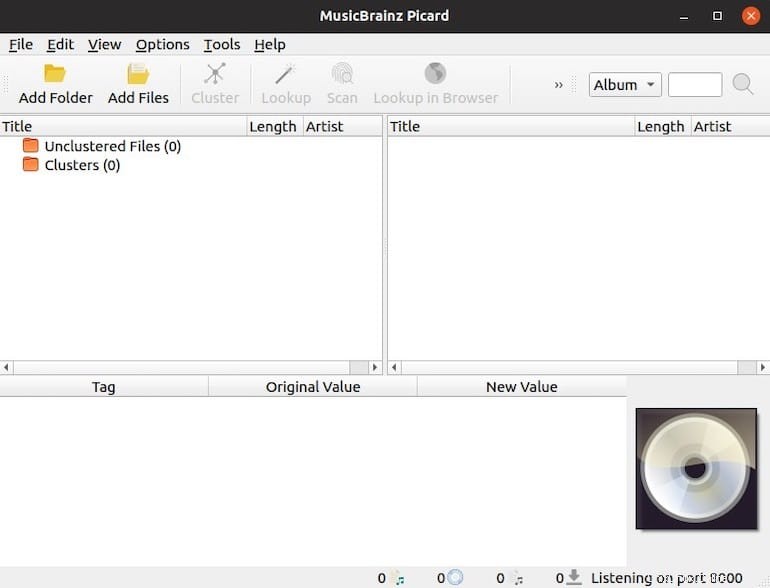
¡Felicitaciones! Ha instalado MusicBrainz con éxito. Gracias por usar este tutorial para instalar MusicBrainz Picard en el sistema Ubuntu 20.04 LTS Focal Fossa. Para obtener ayuda adicional o información útil, le recomendamos que consulte el MusicBrainz oficial sitio web.